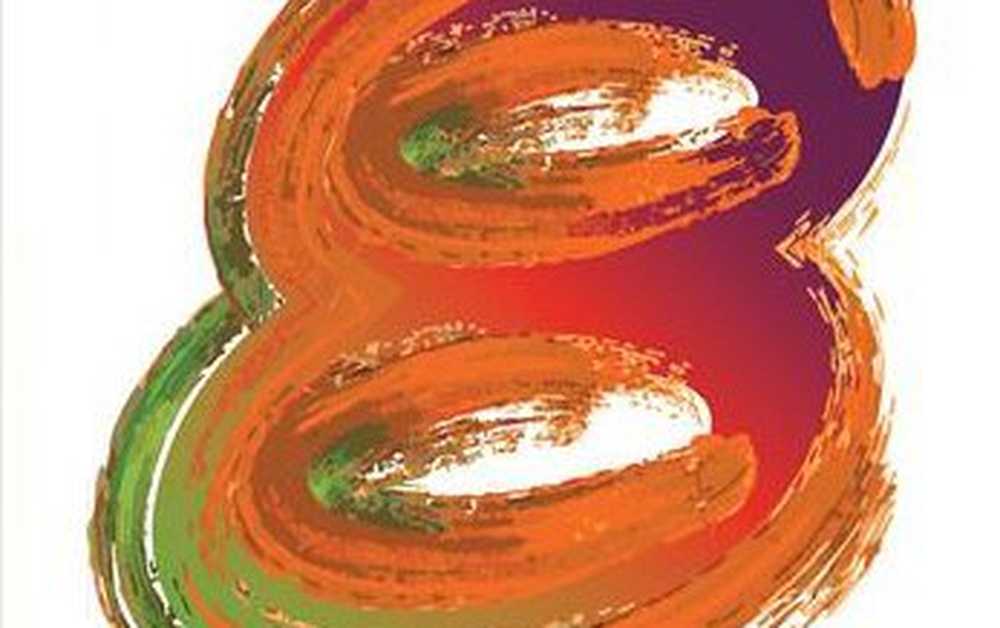Come installare skin personalizzate in VLC Player

Innanzitutto, apri VLC Player e assicurati di utilizzare la versione più recente. Vai a Guida >> Controlla aggiornamenti e installare eventuali aggiornamenti disponibili.

Ora vai nella libreria skin VLC e sfoglia la sua enorme collezione. C'è una skin per ogni gusto e stile, dal far apparire VLC come Windows Media Player a una PSP. Clicca sulla miniatura di una pelle per ottenerne una più ampia visione.

Apri la skin desiderata e fai clic sul link Download e salvalo in una posizione comoda.

Tornare a VLC Player e andare a Strumenti >> Preferenze.

Fai clic sull'icona Interfaccia a destra in Preferenze. Sotto la sezione Aspetto grafico, seleziona l'opzione Usa skin personalizzata e sfoglia la posizione della skin appena scaricata.

Fai clic su Salva e riavvia VLC Player per vedere il nuovo skin. Ecco un esempio di skin in stile Windows Media Player.

Ricorda che quando cambi la skin, ognuno metterà i controlli a cui sei abituato in luoghi diversi.

Se vuoi tornare al look originale, nella maggior parte dei casi puoi fare clic con il pulsante destro del mouse sulla skin e selezionare Interfaccia >> Preferenze. Quindi seleziona Stile nativo sotto Look and Feel.